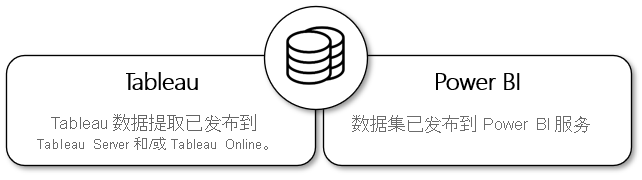简介
学完本模块后,你将了解如何连接到 Tableau Desktop 中熟悉的相同数据源。
获取数据
Microsoft Power BI Desktop 通过“获取数据”功能连接到来自许多不同数据源的数据。 这些数据源可以是平面文件、本地数据库、大数据、Web 服务和流式处理应用程序。 数据源可以包括发布到 Power BI 服务的数据集。
注意
对于发布到 Power BI 服务的数据集,你可以将此功能视为与发布到 Tableau Server 或 Tableau Online 的 Tableau 数据提取同义。
许多源已与 Power BI 集成,并且可在数分钟内与预构建的仪表板和报表连接。
Power BI 中数据源的默认列表
在 Power BI 中,无论数据位于何处,都可以使用“获取数据”按钮获取数据的合并视图。
数据集
Power BI 数据集是数据的基础术语,它馈送单个 Power BI 报表。 数据集是 Power BI 模型。 它包含与数据源的连接、数据表、数据、表之间的关系,以及数据分析表达式 (DAX) 计算。
每个报表只能有一个数据集。 一个数据集可以由多个数据源组成。 通常,在已设置数据格式、清理数据并将数据加载到 Power BI Desktop 后,可以创建数据集。
数据集模式
Tableau 分析师应熟悉 Power BI 中的两种主要数据集模式,即导入模式和 DirectQuery 模式。
导入模式
导入模式是最常用的模式,使用此模式可将数据加载到内存中,并按请求或计划进行刷新。 此模式通常可提供高性能,因为你立即可以访问数据。 数据加载到内存中,并可供使用。
在 Tableau 中,提取是数据的快照,可用于提高性能,方法是将数据存储在磁盘上以及将数据加载到内存中。 在 Power BI 中,导入模式适用于数据集并可提供高性能,方法是导入数据、将数据加载到内存中并将数据存储到磁盘。
注意
导入模式类似于 Tableau Desktop 中的数据提取。
导入数据后,数据始终存储到磁盘上,并且必须先加载到内存中,Power BI 才能查询数据集。 导入的数据可能需要占用计算机的多个资源,因为模型的大小会迅速增长。 数据集仅保持上次刷新后的最新状态。 因此,必须手动刷新这些数据集;或者如果你使用 Power BI 服务,则必须按计划刷新。
DirectQuery 模式
DirectQuery 模式使分析师可以按请求查询数据源以返回结果。 此查询存储模式取决于数据源性能。 如果在数据源上花费了大量的时间和资源来使其发挥最佳性能,那么你肯定希望从所做工作获益。
在 Tableau 中,实时连接是与基础数据的连接。 Tableau 直接对数据源进行查询并返回结果。 在 Power BI 中,DirectQuery 模式意味着 Power BI 直接连接到数据源。 数据直接来自发送到数据源的查询。
注意
DirectQuery 模式类似于使用实时连接与 Tableau Desktop 中的数据建立连接。
当数据量太大而无法加载到模型或刷新时,请使用 DirectQuery 模式。 在大多数常见情况下,如果报表需要提供实时数据或准实时数据,请使用此模式。 此模式可让组织的用户在与创建的筛选器和切片器交互时查看最新数据。
复合模型
继续详细了解 Power BI,你可能会遇到复合模式。 复合模式是一种经常讨论的模式,它是将 Import 和 DirectQuery 模式混合在一起的模式。 不限于为数据集选取一个或另一个模式。
有时,复合模式很有用,尤其是在设计报表以提高性能时。 例如,你可以对数据聚合使用导入模式,而在需要获取更细化的详细信息时使用 DirectQuery 模式。
复合模式旨在使 Power BI 能够按查询确定最高效的模式。 如果配置正确,Power BI 将兼具 DirectQuery 模式的性能和检索实时(或尽可能接近实时)数据的功能。
注意
这种做法在 Tableau 中也很常见,并且取决于用例。 对于 Power BI 和 Tableau 来说,将实时连接与提取相结合所带来的好处是相同的。
参考链接
有关不同数据集模式的详细信息,请参阅 Power BI 服务中的数据集模式。